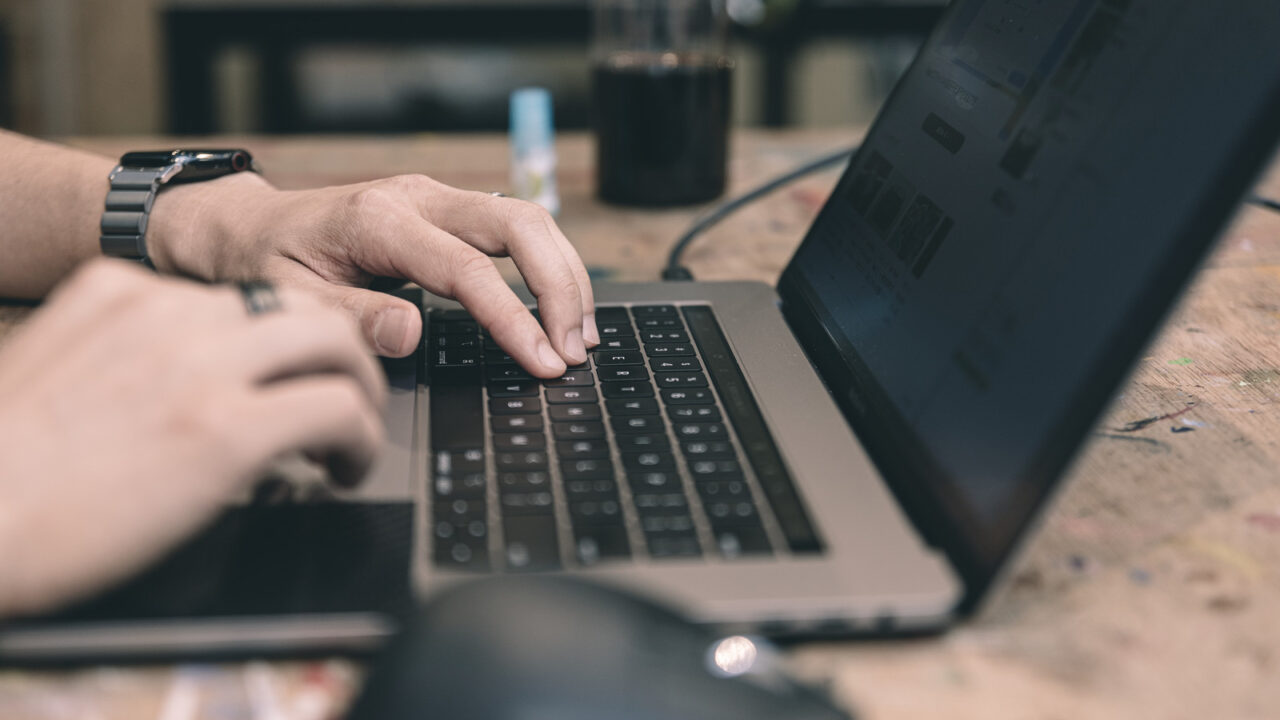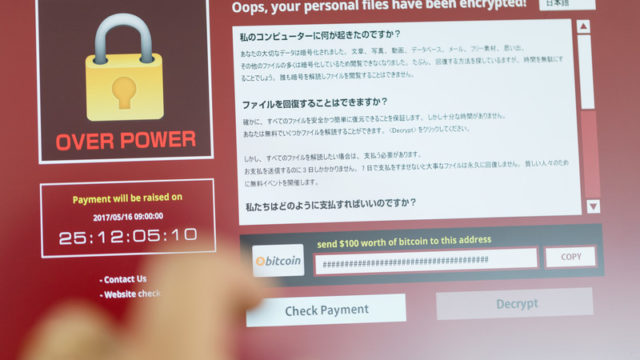こんにちは、フルスタックエンジニアのryuです。
今回の記事は、Linuxでルーティングの設定方法について解説します。Linuxでルーティングの設定をするためには、routeコマンドを使用します。追加する場合は、route addコマンドを使用し、削除する場合はroute delコマンドを使用します。コマンドの使い方など詳しく解説します。
目次
【linux】routeコマンドの使い方とは?
Linuxでルーティングはどうやって設定するの?
今回の記事は、Linuxでルーティングの設定方法について解説します。ルーティングとは、通信の経路を制御することです。つまり、通信を行うために必要な情報となります。
ルーティングを設定するためには、『route』コマンドを使用する必要があります。
今回の記事では、routeコマンドの使い方を解説します。解説する内容は以下の通りです。
- routeコマンドでルーティングテーブルの確認
- route addの使い方
- route delの使い方
では、詳しく解説します。
ルーティングの概要が良く分からない方はこちらの記事を参考にしてください。
・参考:ルーティングとは?【どうやってPCは違うネットワークに通信しているのか】
routeコマンドの使い方
ではここから、routeコマンドの使い方について解説します。routeコマンドを使用することで、Linuxのルーティング情報を編集することができます。
routeコマンドでルーティングテーブルの確認
まずは、現状のルーティングテーブルを確認してみましょう。以下のコマンドを実行します。
routeコマンドを実行すると、以下のように表示されます。
Kernel IP routing table
Destination Gateway Genmask Flags Metric Ref Use Iface
default _gateway 0.0.0.0 UG 0 0 0 ens3
172.17.0.0 0.0.0.0 255.255.0.0 U 0 0 0 ens3
172.18.0.0 0.0.0.0 255.255.255.0 U 0 0 0 docker0ルーティングテーブルの各項目
ルーティングテーブルの各項目の説明はこちらです。
| Destination | 宛先のネットワーク |
| Gateway | ゲートウェイのアドレス |
| Genmask | 宛先のネットマスク |
| Flags | 経路の状態(U:有効 i:無効 H:ホスト G:ゲートウェイ) |
| Metric | 宛先までのメトリック(距離) |
| Ref | ルートの参照数 |
| Use | 経路の参照回数 |
| Iface | この経路を使うインターフェース |
ルーティングテーブルの見方が分かったら、早速ルート情報を設定してみましょう。
route addコマンドの使い方
次に、ルート情報を追加してみましょう。ルートの追加は「route add」コマンドを使用します。以下のコマンドを入力します。
route add -net 10.1.0.0 netmask 255.255.0.0 gw 172.16.0.254
route add -net [宛先のネットワーク] netmask [ネットマスク] gw [ゲートウェイ]上記の設定では、「10.1.0.0/16」への通信は、「172.16.0.254」のゲートウェイへ転送する設定です。
デフォルトゲートウェイを設定する場合は以下のように設定します。
route add default gw 172.16.0.254デーフォルトゲートウェイの概要については、こちらの記事で詳しく解説しています。
・関連記事:【簡単】デフォルトゲーウェイとは?
route delコマンドの使い方
次にルート情報を削除する方法です。削除するには、「route del」コマンドを入力します。
route del -net 10.1.0.0 netmask 255.255.0.0 gw 172.16.0.254
route del -net [宛先のネットワーク] netmask [ネットマスク] gw [ゲートウェイ]『route del』コマンドは、先ほど紹介した『route add』コマンドと同じような使い方です。これでルーティングテーブルからルート情報を削除できます。
ルート情報が本当に消えたかどうかは、先ほど説明したrouteコマンドを使用して確認してみましょう。
このようにrouteコマンドを使うことでルート情報の追加や削除、確認などをすることができます。
Linuxの学習を始めたい方はこちらから
「Linuxの実践的な内容を学習したい」、「コマンドを打ちながらLinuxを学習したい」
そのようなご要望にお応えして、Linuxやネットワークが学習できるサイト「InfraAcademy」をリリースしました!
入門から中級まで初心者でもわかりやすく学習を進めることができます。
- 【Linux入門講座1】ディレクトリと相対パス、絶対パス
- 【Linux入門講座2】ファイルの操作方法
- 【Linux入門講座3】ファイルのアクセス権限
- 【Linux入門講座4】ファイルの編集~vimの使い方をマスターする~
- 【Linux入門講座5】ユーザーとグループ
- 【Linux入門講座6】ネットワーク
↓InfraAcademyの講座の一部です。
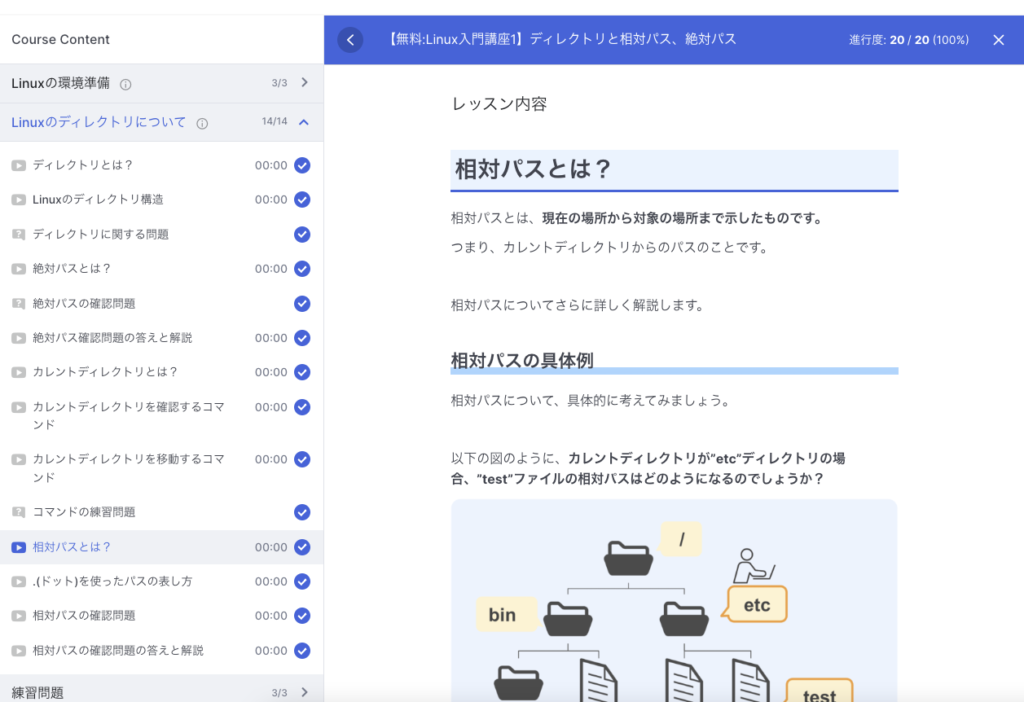
上記以外にも、DNSサーバーの構築方法や、Dockerの設定方法などさまざまな講座があります。
インフラエンジニアに必要な知識が学習できます。
Linuxでルーティングの設定方法まとめ
今回の記事では、Linuxでルーティングの設定方法について解説しました。まとめると以下のようになります。
- routeコマンドでルーティングテーブルを表示
- route addコマンドでルート情報を追加
- route delコマンドでルート情報を削除
ルーティングが通信の基本なので覚えておきましょう!当ブログでは、このようなインフラに関する知識を発信しているので、興味のある方は是非ご覧ください。